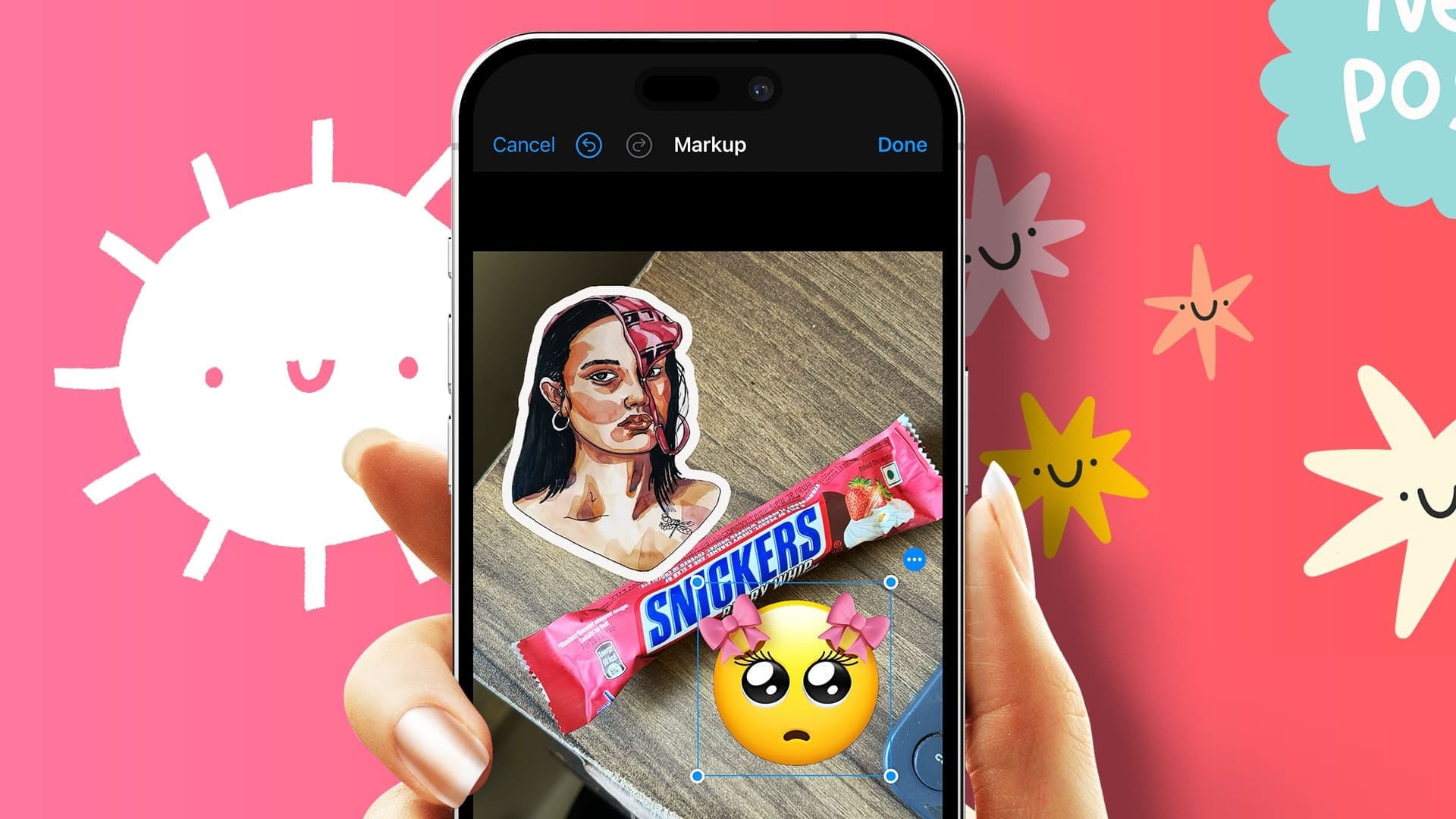IPhone पर एक फोटो से दूसरे फोटो में एक टुकड़ा स्टिकर कैसे जोड़ें
त्वरित सुझाव
- लेबल बनाते समय लेबल जोड़ें बटन दबाएं, फिर छवि पर लेबल चिपकाने के लिए आधार छवि को संपादित करते समय लेबल संपादक में लेबल जोड़ें बटन का उपयोग करें।
- इनशॉट जैसे निःशुल्क तृतीय-पक्ष ऐप्स का भी उपयोग किया जा सकता है।
- कटे हुए स्टिकर सीधे आपकी इंस्टाग्राम स्टोरी पर चिपकाए जा सकते हैं।
विधि 1: मार्कअप संपादक का उपयोग करें
इस विधि में, आपको सबसे पहले... स्टिकर को स्टिकर गैलरी में जोड़ें. एक बार जब आप स्टिकर गैलरी में हों, तो अपनी तस्वीर पर स्टिकर चिपकाने के लिए फ़ोटो जैसे किसी भी एप्लिकेशन में टैग संपादक का उपयोग करें जैसा कि नीचे दिखाया गया है:
नोट: यह विधि केवल iOS 17 या उच्चतर पर काम करती है।
चरण 1: जिस फोटो को आप स्टिकर में बदलना चाहते हैं उसे फोटो ऐप में खोलें। विषय पर देर तक दबाएं और इसे स्टिकर गैलरी में जोड़ने के लिए मेनू से "स्टिकर जोड़ें" चुनें।
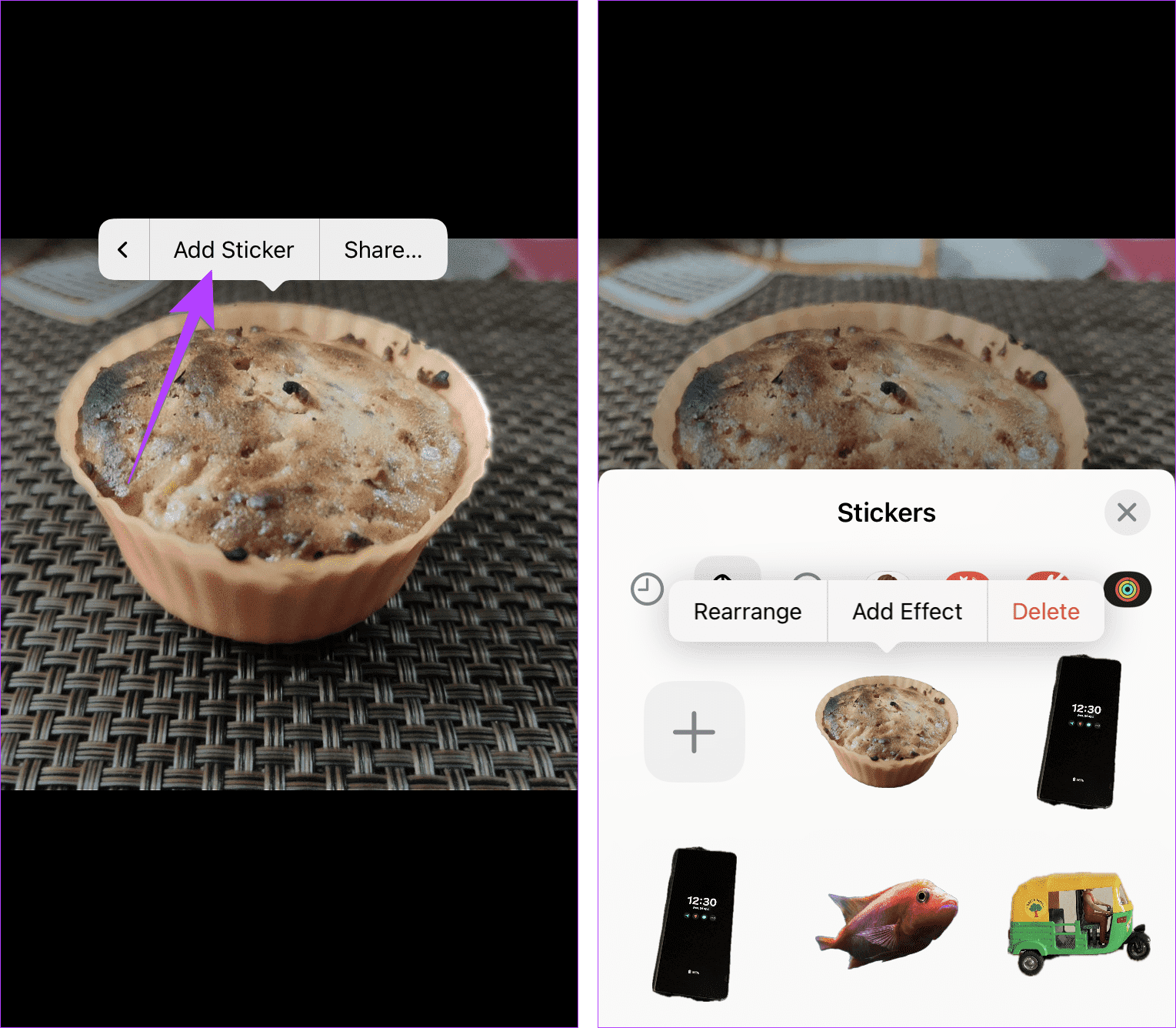
प्रश्न 2: अब, फ़ोटो ऐप में पृष्ठभूमि छवि खोलें जहां आप इस कट आउट स्टिकर को जोड़ना चाहते हैं।
चरण 3 पर: पर क्लिक करें "संपादित करें" > शीर्ष पर मार्कअप आइकन पर क्लिक करें.
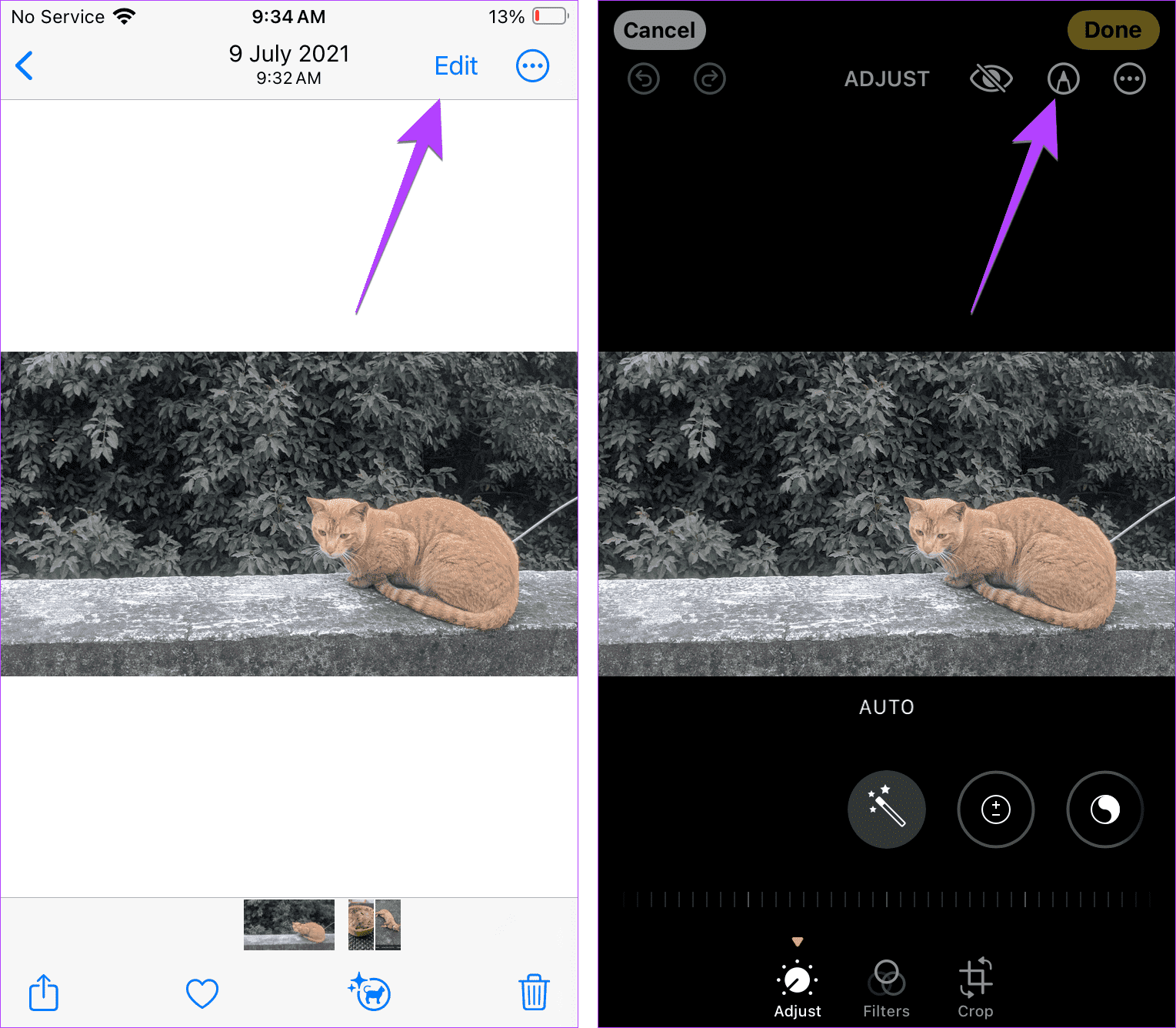
प्रश्न 4: बटन दबाएं + (जोड़ें) सबसे नीचे > चुनें स्टीकर जोड़ें. स्टीकर चुनें. चयनित स्टिकर छवि पर दिखाई देगा. आप इसका आकार बदल सकते हैं या इसकी स्थिति बदल सकते हैं।
प्रश्न 5: अंत में, छवि को सहेजने के लिए Done पर क्लिक करें।
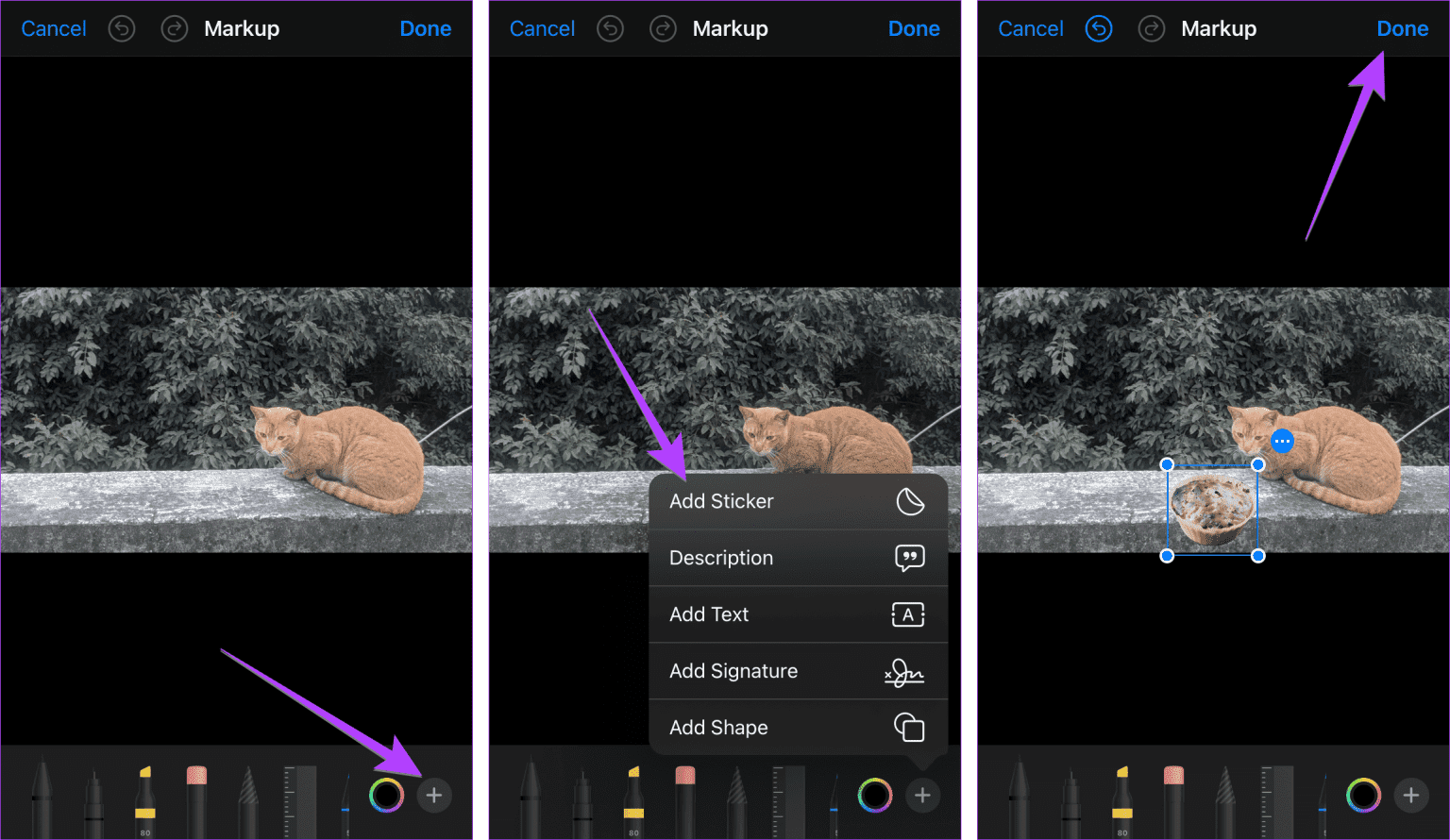
विधि 2: निःशुल्क तृतीय-पक्ष ऐप्स का उपयोग करें
यदि उपरोक्त विधि काम नहीं करती है या आपके पास iOS 17 नहीं है, तो InShot जैसे निःशुल्क तृतीय-पक्ष ऐप्स का उपयोग करें। यह ऐप सभी iPhone डिवाइस पर काम करता है और इसे नीचे दिखाए अनुसार उपयोग किया जा सकता है:
प्रश्न 1: फ़ोटो ऐप में फ़ोटो खोलें और विषय पर टैप करके रखें। पॉप-अप मेनू से शेयर का चयन करें, इसके बाद कटे हुए पोस्टर को अपने iPhone पर पीएनजी फ़ाइल के रूप में सहेजने के लिए सेव इमेज चुनें।
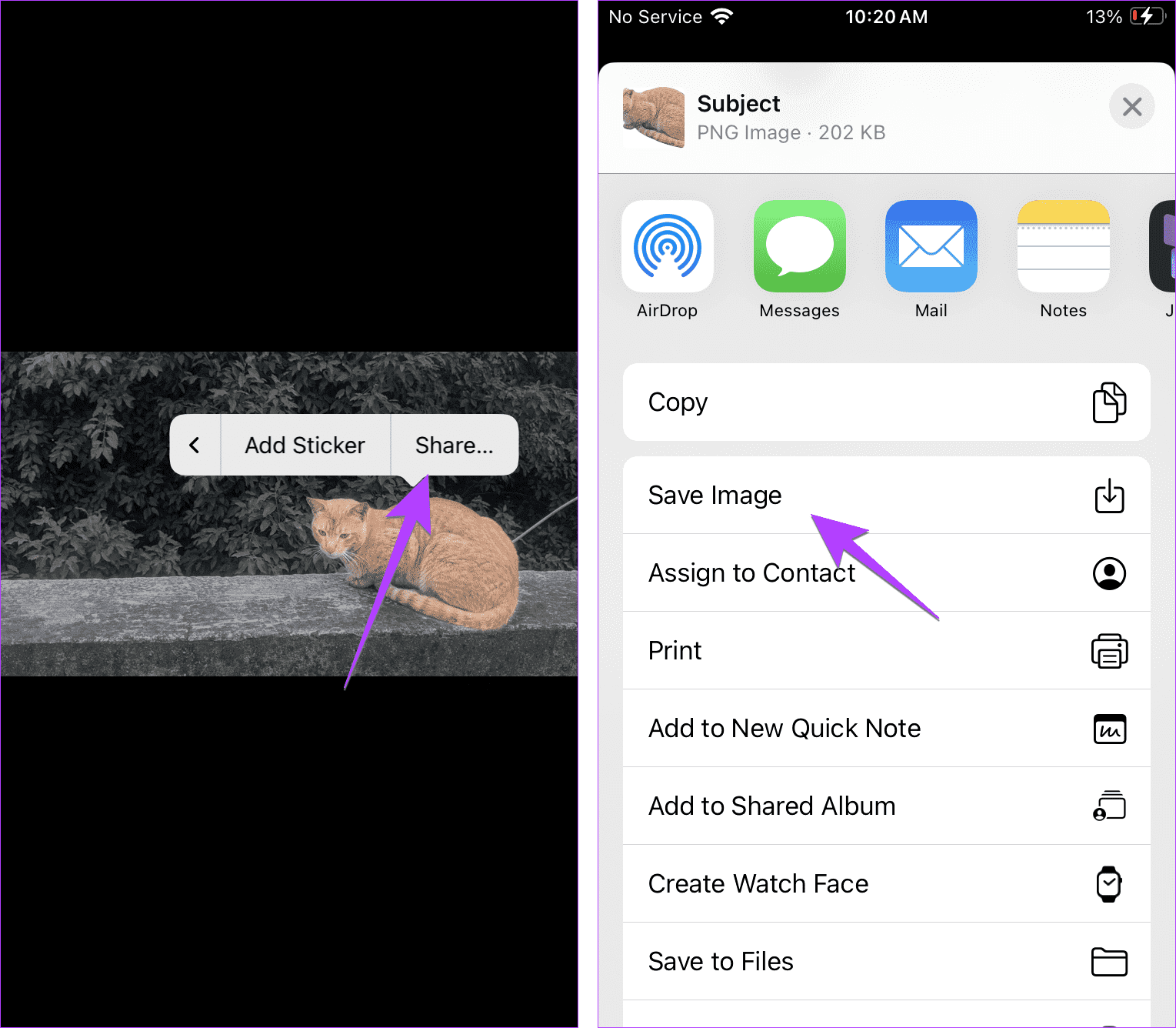
प्रश्न 2: इंस्टॉल इनशॉट ऐप और इसे ओपन करें आई - फ़ोन आपका।
चरण 3 पर: छवि विकल्प पर टैप करें, उसके बाद नया पर टैप करें। फिर चुनें मूल छवि.

प्रश्न 4: पर क्लिक करें लेबल उपकरण संपादक के नीचे और दबाएँ गैलरी आइकन, अपने कैमरा रोल से चयन करके अनुसरण करें।
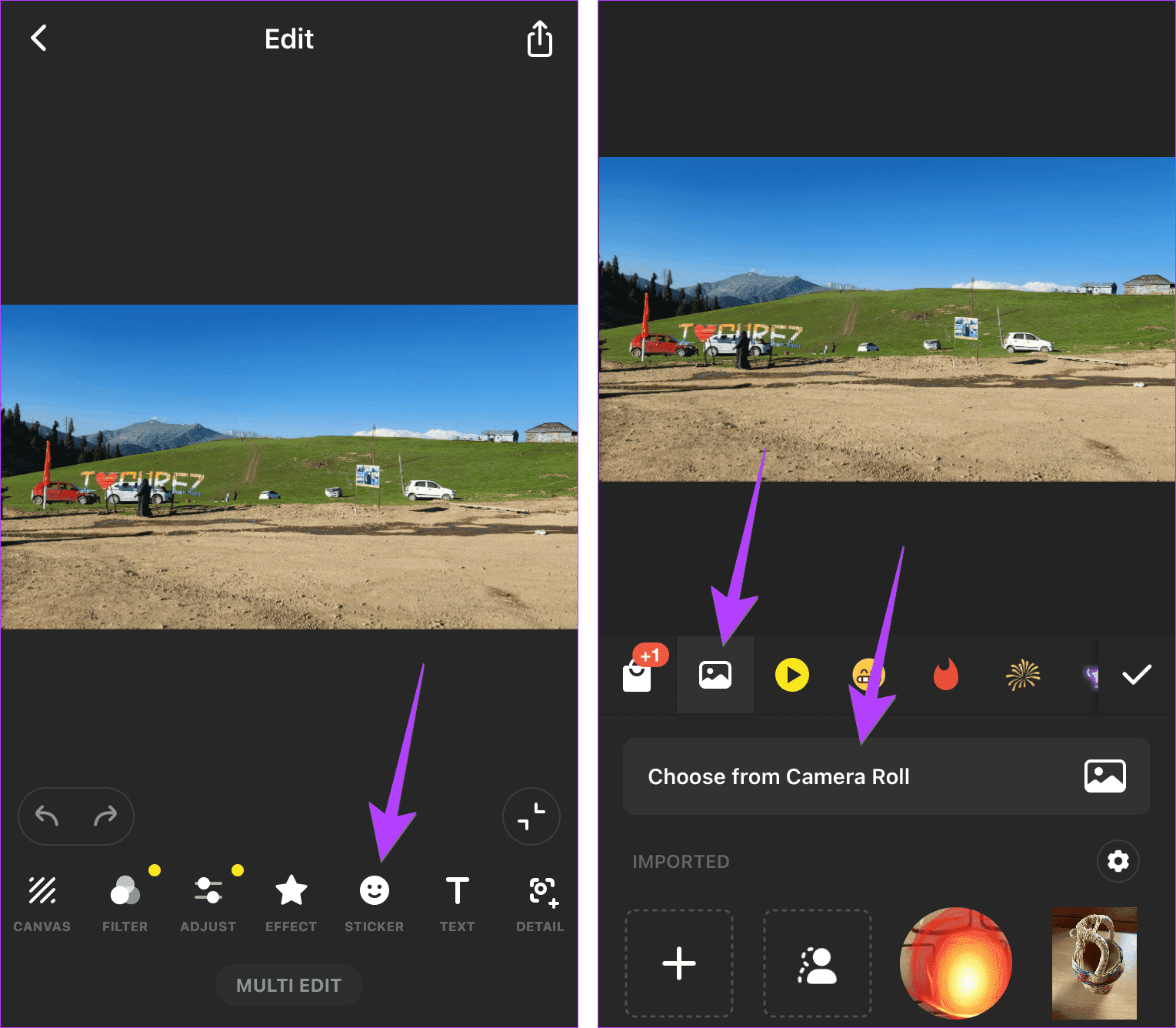
प्रश्न 5: चरण 1 में आपके द्वारा सहेजी गई कट-आउट पोस्टर छवि का चयन करें। इसका आकार बदलें या इसे पृष्ठभूमि छवि पर पुन: स्थापित करें। अंत में, छवि को सहेजने के लिए चेक मार्क आइकन > शेयर आइकन पर टैप करें।
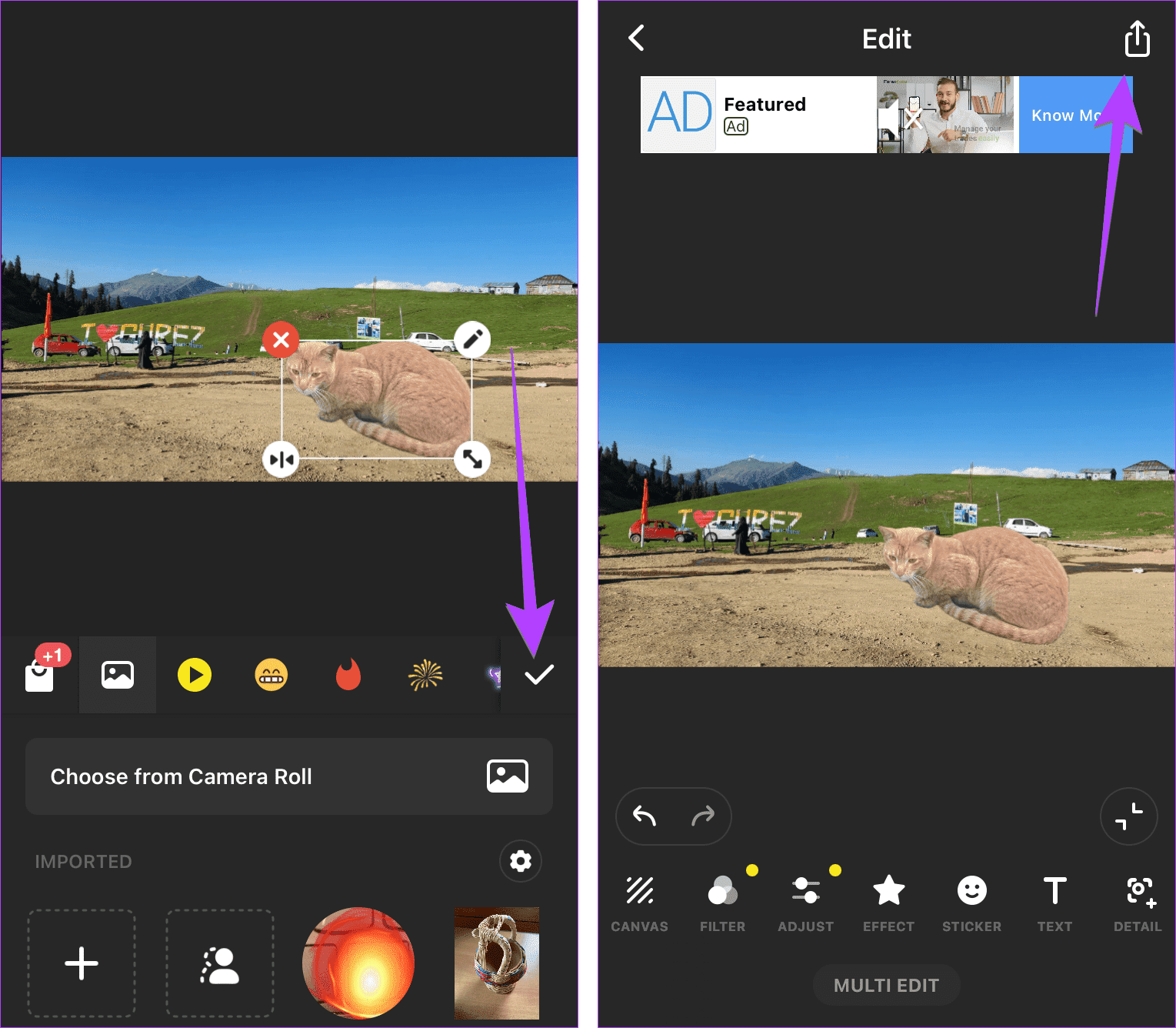
बोनस विधि: iPhone फोटो क्लिप को इंस्टाग्राम पर पेस्ट करें
स्टिकर चिपकाने के लिए आपको इंस्टाग्राम स्टोरीज़ का उपयोग करना चाहिए फोटो पर फोटो काटें, जैसा की नीचे दिखाया गया:
प्रश्न 1: सबसे पहले, छवि का एक कटआउट पोस्टर बनाएं और उसे कॉपी करें। ऐसा करने के लिए, फ़ोटो ऐप में अपने फ़ोटो में विषय को देर तक दबाएँ और कॉपी चुनें।
प्रश्न 2: अब, इंस्टाग्राम ऐप में नई स्टोरी स्क्रीन खोलें और बैकग्राउंड इमेज चुनें। इसके बाद AA आइकन पर क्लिक करें।
चरण 3 पर: लेखन क्षेत्र पर देर तक दबाएँ और पेस्ट चुनें। कॉपी किया गया स्टिकर यहां से चिपका दिया जाएगा चरण 1 तस्वीर पर।
नोट: अब, आप तीन-बिंदु वाले आइकन > सहेजें पर टैप करके कहानी प्रकाशित कर सकते हैं या अंतिम छवि सहेज सकते हैं।
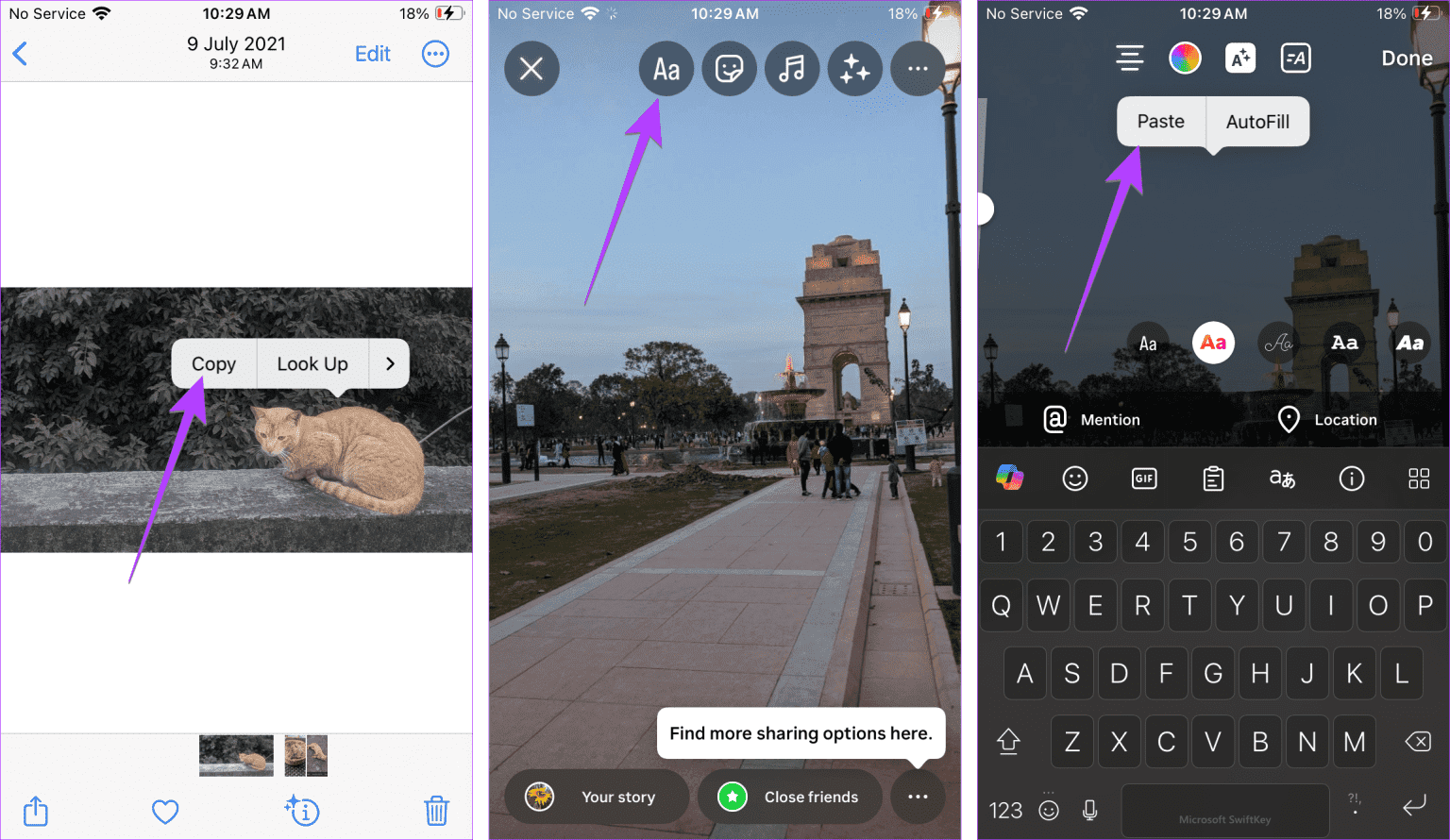
युक्ति: आप अपने लेबल स्थानीय रूप से उपयोग करके बना सकते हैं मौजूदा कटआउट स्टिकर इंस्टाग्राम ऐप में.